opera欧朋浏览器怎么更换主题皮肤?
摘要:在欧朋浏览器的皮肤中心,有很多的精美的皮肤提供给我们进行更换。从而使我们更加喜欢使用这款浏览器。那么,我们将如何对欧朋浏览器的皮肤进行更换呢...
在欧朋浏览器的皮肤中心,有很多的精美的皮肤提供给我们进行更换。从而使我们更加喜欢使用这款浏览器。那么,我们将如何对欧朋浏览器的皮肤进行更换呢?一起来了解下吧!
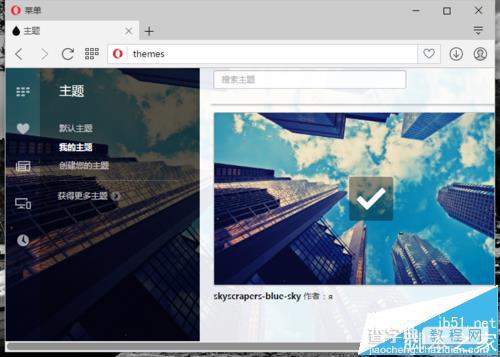
1、在计算机桌面“欧朋浏览器”程序图标上双击鼠标左键,将其打开运行。如图所示;
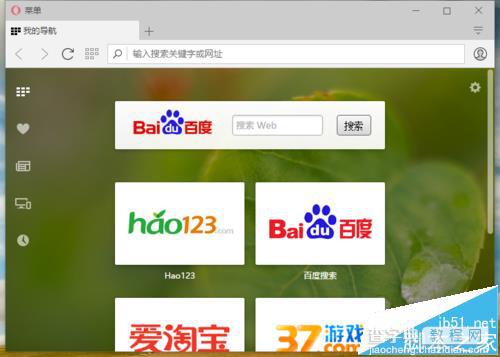
2、在打开的浏览器界面,点击左上角的“菜单”选项按钮。如图所示;
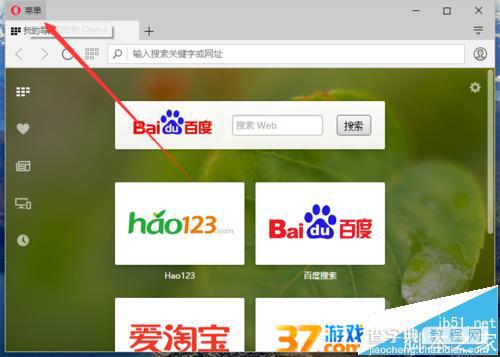
3、在弹出的“菜单”选项框中,点击“主题”命令选项。如图所示;

4、点击“主题”命令选项后,这个时候会弹出浏览器“主题”对话框。如图所示;
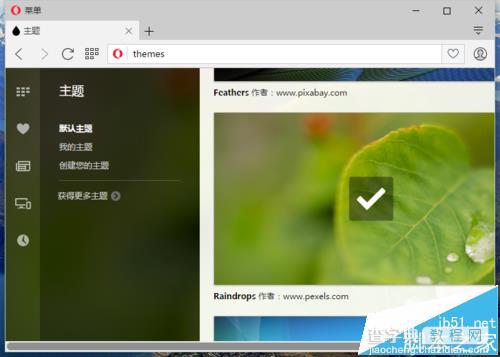
5、在“主题”对话框中,选择左侧窗格的“获取更多主题”选项卡。如图所示;
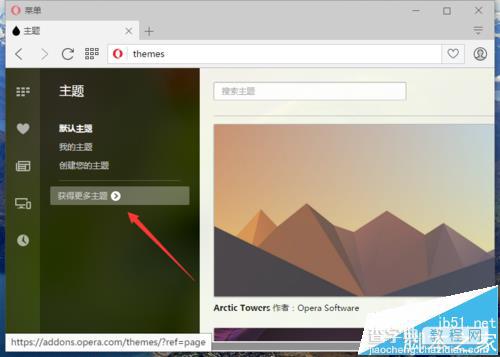
6、在“获取更多主题”对话框中,选择一款皮肤点击进去。如图所示;
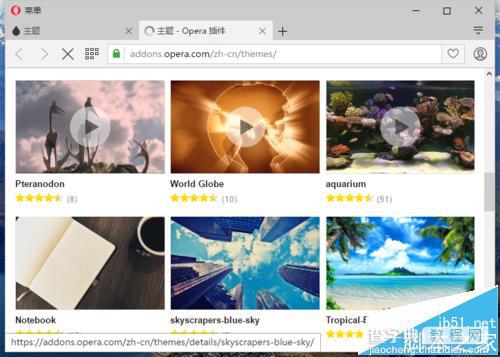
7、在选中的皮肤对话框中点击“添加到Opera”按钮。如图所示;
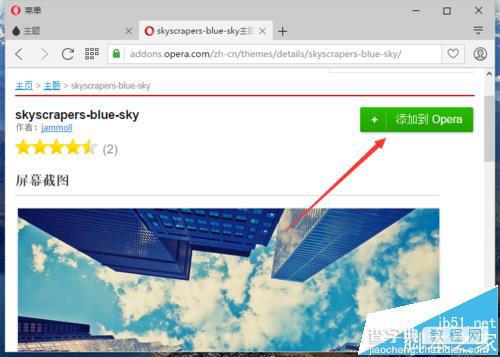
8、添加好以后,可以看到添加后的效果。如图所示;
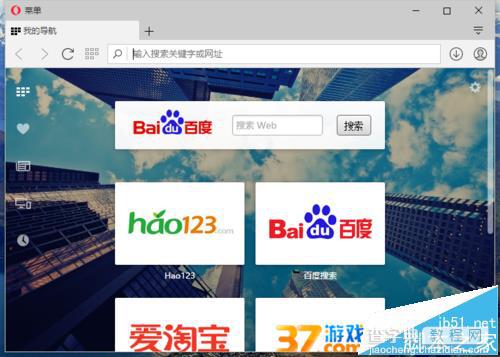
【opera欧朋浏览器怎么更换主题皮肤?】相关文章:
上一篇:
桔子浏览器皮肤怎么更换?
下一篇:
opera欧朋浏览器怎么自定义主页?
